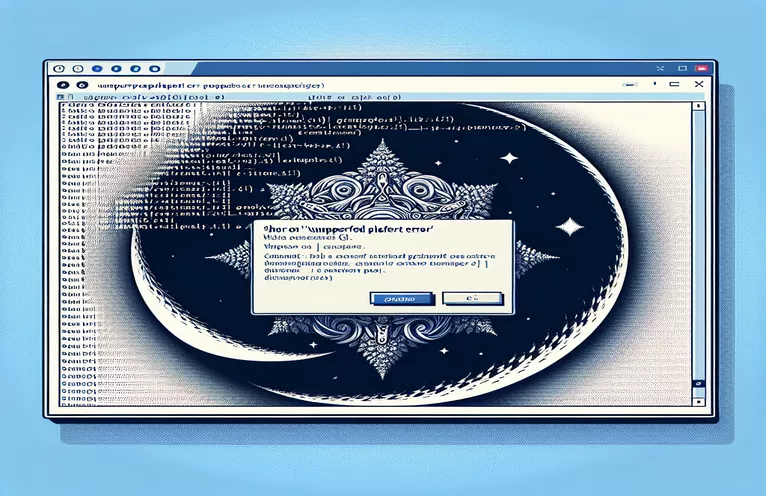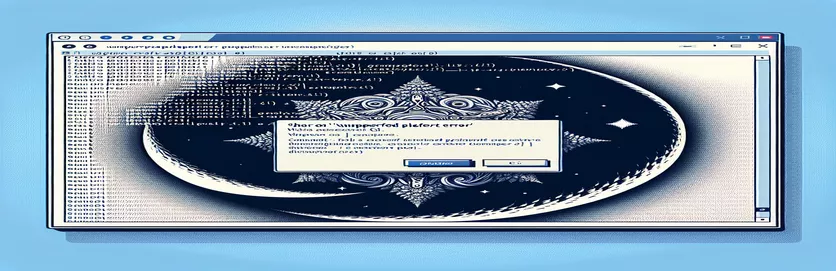„Node.js“ diegimo trikčių šalinimas naudojant „n“ sistemoje „Windows“.
Klaidos diegiant Node.js paketus gali būti nemalonūs, ypač kai dirbate su įrankiais, skirtais kitai aplinkai. Jei neseniai bandėte įdiegti "n" paketą sistemoje „Windows“, galbūt susidūrėte su savotišku klaidos pranešimu, nurodnčiu, kad platforma nepalaikoma. 🤔
Ši problema dažnai kyla dėl to "n"– populiari Node.js versijų tvarkyklė – pirmiausia skirta Unix sistemoms, tokioms kaip Linux ir macOS. „Windows“ vartotojai, bandantys naudoti „n“, gali matyti klaidų arba įspėjimų, ypač išvalę npm talpyklą. „Windows“ sistemoje „bash“ apvalkalo trūkumas gali sukelti suderinamumo su tam tikrais paketais problemų.
Šiame vadove paaiškinsiu, kodėl iškyla ši problema ir kokių veiksmų galite imtis norėdami ją išspręsti. Nesvarbu, ar esate naujas Node.js vartotojas, ar patyręs kūrėjas, supratę, kaip valdyti konkrečios platformos paketus, jūsų darbo eiga bus sklandesnė. 👍
Pabaigoje turėsite aiškesnį supratimą apie alternatyvius būdus, kaip valdyti Node.js versijas sistemoje Windows, todėl galėsite lengvai toliau kurti. Pasinerkime į sprendimą!
| komandą | Naudojimo pavyzdys ir aprašymas |
|---|---|
| nvm install <version> | Įdiegia tam tikrą Node.js versiją naudodama nvm (Node Version Manager), skirta Windows. Tai naudinga perjungiant Node.js versijas, ypač kai tam tikriems paketams ar aplinkoms reikalinga tam tikra versija. |
| nvm use <version> | Įdiegus persijungia į nurodytą Node.js versiją. Ši komanda leidžia vartotojams sklandžiai pereiti tarp skirtingų mazgo versijų, sumažinant suderinamumo problemas sistemoje Windows naudojant nuo versijos priklausančius paketus. |
| nvm list | Rodomos visos Node.js versijos, įdiegtos su nvm. Tai padeda vartotojams greitai peržiūrėti galimas versijas, todėl lengviau valdyti įvairius projekto reikalavimus Windows sistemose. |
| curl -L | Atsisiunčia failus iš URL, o po peradresavimų yra parinktis -L. Naudojamas scenarijuose norint atsisiųsti n paketą iš neapdoroto šaltinio. Tai labai svarbu „Linux“ aplinkose ir WSL, kur gali nebūti vietinių paketų tvarkytuvų. |
| chmod +x ./n | Pakeičia failo teises, kad n scenarijus būtų vykdomas. Ši komanda būtina „Linux“ arba WSL aplinkoje, siekiant užtikrinti, kad atsisiųsti scenarijai turėtų tinkamus leidimus vykdyti. |
| sudo ./n latest | Vykdo n scenarijų su padidintomis teisėmis, kad įdiegtų naujausią Node.js versiją. Ši komanda naudojama WSL arba Linux aplinkose, kur visos sistemos diegimui reikalingos padidintos teisės. |
| node -e | Vykdo „JavaScript“ išraišką tiesiai iš komandinės eilutės, naudodamas Node.js. Šiame pavyzdyje jis patikrina OS prieš bandydamas įdiegti n, leisdamas sąlyginį scenarijų vykdyti ne Windows sistemose. |
| require('child_process').execSync | Vykdo apvalkalo komandas sinchroniškai iš Node.js scenarijaus. Tai naudojama konkrečioms OS komandoms vykdyti ir sąlygoms pridėti, pvz., apeiti diegimą sistemoje „Windows“. |
| uname -s | Nuskaito operacinės sistemos pavadinimą „Linux“ arba WSL aplinkoje, padėdamas scenarijus aptikti, ar jie vykdomi suderinamoje aplinkoje su paketais, pvz., „n“, kurie „Windows“ sistemoje nepalaikomi. |
| expect(() => execSync('command')).toThrow() | „Jest“ vieneto testavimo komanda, kuri patikrina, ar komanda sukelia klaidą, naudinga testuojant scenarijus, kurie turėtų veikti tik ne „Windows“ aplinkoje, imituojant ir gaudant OS pagrįstas klaidas. |
Supratimas apie kelių platformų sprendimus diegiant Node.js versijų tvarkykles
Pagrindinis šių scenarijų tikslas yra išspręsti suderinamumo problemą bandant įdiegti "n" paketą „Windows“. Kadangi „n“ yra sukurtas kaip bash scenarijus, jis savaime neveikia sistemoje „Windows“. Vienas iš sprendimų yra naudoti nvm-langai („Node Version Manager“, skirta „Windows“), kuri suteikia „Windows“ naudotojams pritaikytą patirtį, nes leidžia įdiegti, perjungti ir valdyti kelias Node.js versijas be suderinamumo problemų. Naudodami komandas „nvm install“ ir „nvm use“ galite lengvai perjungti skirtingas Node.js versijas, kad būtų užtikrintas geresnis suderinamumas su įvairiais projektais. Šis sprendimas yra efektyvus ir lengvai įgyvendinamas vos keliomis komandomis, todėl jis pasiekiamas kūrėjams, kurie galbūt nenori diegti papildomų įrankių, tokių kaip WSL (Windows Subsystem for Linux) 🖥️.
Vartotojams, kurie nori arba kuriems reikia dirbti į Linux panašią aplinką, antrasis metodas siūlo naudoti Windows posistemę, skirtą Linux (WSL). WSL sistemoje galime paleisti „bash“ scenarijus, todėl galima įdiegti „n“ paketą. Šiame sprendime komandos apima „n“ scenarijaus atsisiuntimą su curl, leidimų modifikavimą naudojant chmod ir scenarijaus paleidimą su padidintomis privilegijomis naudojant sudo. Šios komandos atkartoja „Linux“ sąranką sistemoje „Windows“, todėl galite naudoti įrankius, kurie paprastai yra išskirtiniai Unix sistemoms. Nors ši sąranka reikalauja šiek tiek daugiau pradinio diegimo, ji yra galinga tiems, kuriems reikia suderinamumo su skirtingomis operacinėmis sistemomis arba kurie jau dirba su WSL.
Kūrėjams, norintiems automatizuoti savo aplinkos sąranką, sąlyginiai npm scenarijai siūlo kitą sprendimą. Taikant šį metodą, dabartinės OS patikrinimas įterpiamas tiesiai į npm package.json failą, užtikrinant, kad „n“ diegimo scenarijus veiktų tik tuo atveju, jei aplinka nėra „Windows“. Tai pasiekiama naudojant mazgo komandą ir „childer_process“ execSync metodą, kuris tiesiogiai vykdo OS specifines komandas Node.js aplinkoje. Pridėjus sąlygą, pagrįstą OS, šis metodas suteikia lankstumo, ypač kelių platformų kūrimo aplinkose, kur „Windows“, „Mac“ ir „Linux“ naudotojams gali tekti bendrinti tą patį paketą.json failą 📁.
Galiausiai, siekiant užtikrinti, kad visi sprendimai veiktų taip, kaip tikėtasi, su „Jest“ įvedamas vienetų testavimas, konkrečiai tikrinant, ar komandos vykdomos arba apeinamos, atsižvelgiant į OS. Naudojant Jest, testai patvirtina, ar komandos sėkmingai vykdomos ne Windows sistemose, o Windows sistemoje atsiranda klaidų, taip padedant išvengti netyčinio diegimo. Šis testavimo sluoksnis ypač naudingas bendradarbiavimo komandoms, dirbančioms skirtingose aplinkose, nes apsaugo nuo OS klaidų. Šie keturi sprendimai suteikia kūrėjams lankstumo pasirinkti tinkamiausią jų poreikius, užtikrinant sklandesnę projekto sąranką, nepaisant operacinės sistemos apribojimų.
Išeitis diegiant Mazgo versijos tvarkyklę (n) „Windows“ sistemose
1 sprendimas: kelių platformų Node.js versijų valdymas su nvm, skirta Windows
// This script offers an alternative to "n" on Windows using nvm-windows,// a Node version manager specifically designed for Windows.// Download and install from https://github.com/coreybutler/nvm-windows// Step 1: Install nvm-windowschoco install nvm// or download installer from GitHub link above/* Step 2: Use nvm commands to manage Node versions on Windows, as follows: */nvm install <version_number> // Install a specific Node.js versionnvm use <version_number> // Switch to desired Node.js versionnvm list // List all installed Node.js versions/* Step 3: Verify installation and set default version */node -v // Check the active Node.js version/* Optional: Use nvm alias default <version_number> to set a default */
Alternatyvus OS apribojimų tvarkymo npm metodas naudojant sąlyginius scenarijus
2 sprendimas: pridėkite OS patikrinimus į npm scenarijus
/* This script demonstrates adding an OS check in the package.json scriptsto avoid attempting to install unsupported packages on Windows. */{"scripts": {"install-n": "node -e \\"if (process.platform !== 'win32') require('child_process').execSync('npm install -g n')\\""}}// Explanation:// The script checks the OS at runtime and installs "n" only if the OS is not Windows.// Run it with "npm run install-n" to see the conditional OS check in action.
Kelių platformų mazgo versijų tvarkyklė su „Bash Script“, skirta WSL vartotojams
3 sprendimas: „Bash“ scenarijus WSL, skirtas „n“ diegimui sistemoje „Windows“.
#!/bin/bash# This script runs in Windows Subsystem for Linux (WSL) and installs n for managing Node.js versions.echo "Installing n for WSL..."if [ "$(uname -s)" == "Linux" ]; thencurl -L https://raw.githubusercontent.com/tj/n/master/bin/n -o nchmod +x ./nsudo ./n latestecho "Node.js version managed with n in WSL"elseecho "This script requires WSL on Windows"fi// Explanation:// The script uses curl to download and install "n" in WSL (Linux subsystem on Windows).// It checks for a Linux environment, ensuring it doesn't run on native Windows.
Vieneto testas, skirtas kelių platformų paketų valdymo scenarijui
4 sprendimas: „Jest Unit“ testas kelių platformų npm scenarijams
const { execSync } = require('child_process');describe('Cross-platform Script Test', () => {test('runs install-n script on non-Windows OS', () => {if (process.platform !== 'win32') {expect(() => execSync('npm run install-n')).not.toThrow();}});test('bypasses install-n script on Windows OS', () => {if (process.platform === 'win32') {expect(() => execSync('npm run install-n')).toThrow();}});});// This Jest test suite validates that the "install-n" script executes as expected// only on non-Windows platforms, helping catch OS-related issues proactively.
„Node.js“ versijų valdymo sistemoje „Windows“ alternatyvų tyrinėjimas
Dirbant su Node.js, kelių versijų valdymas yra labai svarbus kūrėjams, kurie dirba su skirtingais projektais su skirtingais reikalavimais. Tačiau „Windows“ vartotojai susiduria su unikaliais iššūkiais, ypač kai paketai patinka "n" visų pirma yra pagrįsti Unix ir neveikia savaime. Laimei, yra keletas alternatyvių metodų, kurie supaprastina šį procesą. Vienas iš populiariausių variantų yra naudoti nvm-langai, Node.js versijų tvarkyklė, sukurta specialiai Windows sistemoms. Skirtingai nuo „n“, jis sklandžiai veikia sistemoje „Windows“, teikdamas komandas diegti, perjungti ir valdyti kelias Node.js versijas. nvm-langų naudojimas ypač naudingas kūrėjams, kurie dažnai keičia projektus, užtikrindami suderinamumą nereikalaujant specifinių Linux įrankių.
Kita alternatyva yra „Windows“ posistemis, skirtas „Linux“ (WSL), kuri leidžia vartotojams paleisti Linux aplinką sistemoje Windows. WSL įgalina suderinamumą su bash scenarijais, tokiais kaip „n“ paketas, siūlantis lankstų kelių platformų sprendimą. Nustatę WSL, vartotojai gali vykdyti „Linux“ komandas sistemoje „Windows“ be dvigubo įkrovimo arba nenaudodami virtualios mašinos. Tiems, kurie dirba tiek su „Linux“, tiek su „Windows“ aplinkomis, tai gali būti idealus sprendimas, nes jis užpildo suderinamumo spragas ir leidžia įdiegti ir naudoti „Linux“ paketus tiesiogiai „Windows“. 🎉
Galiausiai, siekiant patenkinti automatizavimo ir nuoseklumo poreikį, npm scenarijai su konkrečiai OS patikra gali supaprastinti kelių platformų kūrimą. Pridedant sąlyginius scenarijus package.json, kūrėjai gali automatizuoti veiksmus, pvz., paketo diegimą pagal operacinę sistemą. Šis sprendimas užtikrina, kad scenarijai būtų vykdomi tik suderinamose sistemose, sumažinant klaidų skaičių ir pagerinant komandos bendradarbiavimą, ypač kai projektuose dalyvauja ir Windows, ir Unix OS. Šis metodas ne tik taupo laiką, bet ir daro paketų valdymą sklandesnį ir patikimesnį Windows kūrėjams. 👍
Dažni klausimai apie Node.js versijų tvarkymą sistemoje Windows
- Kaip galiu įdiegti "n" sistemoje „Windows“?
- Tiesioginis montavimas "n" „Windows“ sistemoje neįmanoma dėl platformos apribojimų. Vietoj to naudokite nvm-windows arba įdiegti WSL paleisti Linux pagrįstus scenarijus.
- Kas yra nvm-windows ir kuo ji skiriasi nuo n?
- nvm-windows yra Node.js versijų tvarkyklė, specialiai sukurta Windows, o "n" yra „Unix“ pagrindu ir pirmiausia suderinamas su „Linux“ ir „MacOS“.
- Ar galiu naudoti tuos pačius package.json scenarijus skirtingose OS?
- Taip! Pridedami konkrečios OS registracijos package.json scenarijai gali užtikrinti, kad komandos būtų vykdomos tik suderinamose sistemose, todėl bendradarbiavimas tarp platformų yra lengvesnis.
- Kodėl sistemoje „Windows“ rodoma klaida „Nepalaikoma n platforma“?
- Ši klaida atsiranda, nes "n" reikalingas Unix apvalkalas, kurio Windows sistemoje nėra. Naudojant nvm-windows arba WSL gali padėti išvengti šios problemos.
- Kokios komandos padeda valdyti Node.js versijas sistemoje Windows?
- Įprastos komandos apima nvm install versijų diegimui, nvm use norėdami perjungti versijas ir nvm list norėdami pamatyti galimas Windows versijas.
- Ar saugu naudoti --force išvalant npm talpyklą?
- The npm clean cache --force komanda yra saugi, tačiau ją reikia naudoti atsargiai, nes ji išjungia kai kurias npm apsaugas, dėl kurių gali netyčia išvalyti duomenys.
- Ar galiu įdiegti n per WSL sistemoje Windows?
- Taip, su WSL įdiegta, galite naudoti bash komandas, kad įdiegtumėte "n", mažinant atotrūkį tarp Linux ir Windows aplinkų.
- Kokia yra geriausia Node.js versijų valdymo komandoje praktika?
- Naudojant kelių platformų įrankius, pvz nvm-windows arba pridėti OS tikrinimo scenarijus package.json užtikrina sklandesnį bendradarbiavimo projektų versijų valdymą.
- Kaip patikrinti dabartinę Node.js versiją?
- Naudokite node -v norėdami patikrinti dabartinę Node.js versiją. Kelioms versijoms, nvm list bus rodomos visos įdiegtos versijos.
- Ar galiu nustatyti numatytąją Node.js versiją sistemoje Windows?
- Taip, su nvm-windows, galite nustatyti numatytąją versiją naudodami nvm alias default <version> nuosekliam versijos naudojimui.
„Node.js“ versijų valdymo užbaigimas sistemoje „Windows“.
Dirbdami su „Windows“, kūrėjai gali susidurti su diegimo klaidomis naudodami „Unix“ specifinius įrankius, pvz., „n“. Laimei, nvm-langai ir WSL siūlo galingus sprendimus, kaip valdyti Node.js versijas be suderinamumo problemų. Kiekvienas įrankis turi unikalių pranašumų – nuo paprasto mazgo perjungimo iki į Linux panašios aplinkos suteikimo sistemoje Windows.
Tinkamo metodo pasirinkimas priklauso nuo jūsų konkrečių poreikių. Kad sklandžiai perjungtumėte mazgo versiją, nvm-langai yra lengvas, efektyvus pasirinkimas. Tiems, kuriems reikia plataus kelių platformų palaikymo, WSL suteikia visą Linux aplinką, todėl diegimo klaidos tampa praeitimi. 👌
„Node.js“ diegimo sprendimų ištekliai ir nuorodos
- Dokumentacija, skirta diegti ir valdyti Node.js versijas su nvm-langai. nvm-windows GitHub saugykla
- Instrukcijos ir išsami informacija apie naudojimą n paketas, skirtas Node.js versijų valdymo Unix sistemose. n „GitHub“ saugyklos paketas
- „Windows“ posistemio, skirto Linux (WSL), apžvalga ir sąrankos vadovas, įgalinantis „Linux“ komandas ir scenarijus „Windows“ OS. Microsoft WSL dokumentacija
- npm oficialią dokumentaciją, apimančią npm talpyklos tvarkymą, valymo komandas ir OS specifines klaidas. npm Dokumentacija
- Pagrindiniai Node.js versijų valdymo keliose OS vadovai ir trikčių šalinimo patarimai. Node.js oficiali dokumentacija